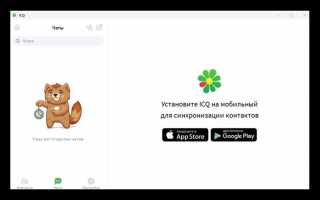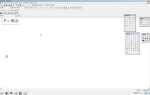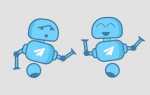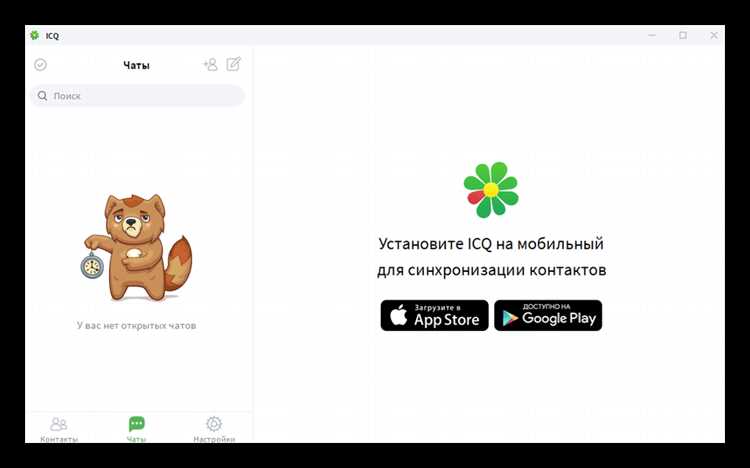
Для выхода из ICQ на компьютере необходимо выполнить несколько простых действий. Важно учитывать, что правильный выход гарантирует сохранение безопасности аккаунта и предотвращает получение сообщений посторонними пользователями.
Первый шаг – найти кнопку меню или значок профиля в верхней части окна приложения. В зависимости от версии ICQ она может находиться в разных местах, но обычно расположена в правом верхнем углу.
Далее нужно выбрать пункт «Выйти» или «Logout». Если вы не видите эту опцию, попробуйте открыть выпадающее меню через правый клик на аватаре или в панели управления. После нажатия на выход приложение завершит сессию и потребует повторного ввода данных при следующем запуске.
Если планируется смена пользователя, рекомендуется проверить, что кеш и данные сессии очищены, чтобы предотвратить автоматический вход. Это можно сделать через настройки приложения или вручную удалить временные файлы ICQ в системных папках.
Как найти кнопку выхода из аккаунта в интерфейсе ICQ

Для выхода из аккаунта в десктопной версии ICQ необходимо сначала открыть главное меню пользователя. Оно располагается в верхнем левом углу окна и обозначено иконкой с тремя горизонтальными линиями или вашим аватаром.
Нажмите на эту иконку, чтобы открыть выпадающий список с настройками и основными командами. В списке прокрутите вниз до раздела, где присутствует пункт «Выход» или «Выйти из аккаунта».
Если вы не видите этот пункт сразу, проверьте вкладку «Настройки» – иногда функция выхода может находиться внутри настроек пользователя.
После нажатия на кнопку выхода ICQ закроет текущую сессию и вернёт вас на экран авторизации.
Порядок действий для выхода из ICQ на Windows
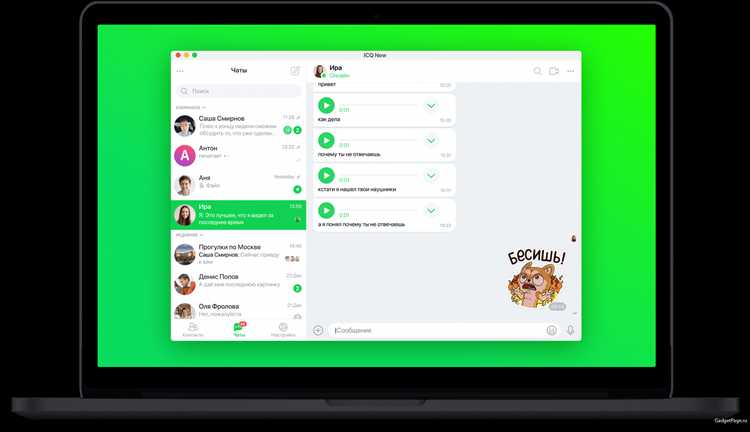
Откройте окно ICQ, если оно свернуто, найдите значок программы на панели задач и кликните по нему.
В главном окне клиента нажмите на свою аватарку или имя пользователя в верхней части интерфейса.
В появившемся меню выберите пункт «Выйти» или «Выход из аккаунта».
Если такого пункта нет, нажмите кнопку с тремя точками или шестерёнкой для вызова дополнительных настроек, где также будет опция выхода.
Подтвердите выход, если появится запрос.
После этого окно ICQ закроется, и вы будете разлогинены.
Для полной остановки программы проверьте, что в трее (рядом с часами) значок ICQ отсутствует; если он есть, нажмите на него правой кнопкой мыши и выберите «Выйти».
При повторном запуске ICQ потребуется ввод данных для входа или выбор другого аккаунта.
Как выйти из ICQ на macOS через меню программы

Чтобы завершить сеанс в ICQ на macOS через меню, выполните следующие шаги:
- Откройте ICQ, если программа не запущена.
- В верхней строке меню найдите пункт ICQ – он расположен слева от меню «Файл».
- Нажмите на ICQ для открытия выпадающего списка.
- В списке выберите пункт Выйти из ICQ (Quit ICQ).
- Подтвердите выход, если появится соответствующий запрос.
После этого ICQ завершит работу и выйдет из вашей учетной записи. Для повторного входа потребуется заново ввести логин и пароль.
Удаление данных учетной записи после выхода из ICQ
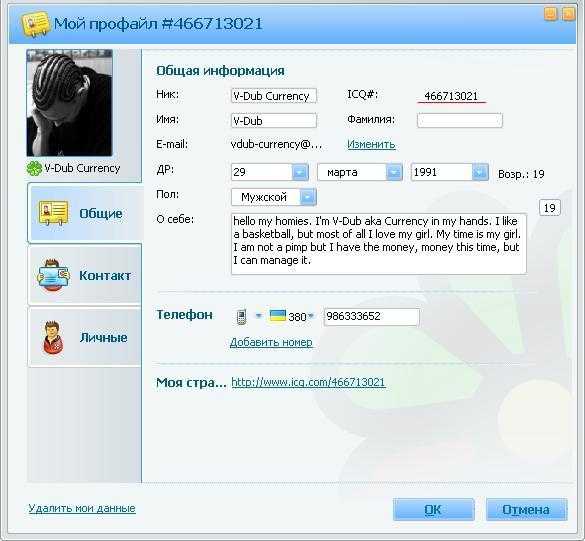
После выхода из ICQ важно удалить локальные данные, чтобы сохранить конфиденциальность и освободить место на диске. В отличие от удаления аккаунта на сервере, очистка данных на компьютере удаляет только копии информации, сохранённые в приложении.
- Закройте ICQ полностью, убедитесь, что приложение не работает в фоновом режиме (проверьте через диспетчер задач).
- Удалите папку с кешем и настройками программы. По умолчанию данные хранятся в папке:
C:\Users\Имя_пользователя\AppData\Roaming\ICQ- или
C:\Users\Имя_пользователя\AppData\Local\ICQ - Очистите временные файлы, связанные с ICQ:
- Откройте «Выполнить» (Win + R), введите
%temp%и удалите все папки и файлы, относящиеся к ICQ. - Удалите резервные копии и сохранённые чаты, если они создавались вручную или автоматически в других местах.
Если требуется удалить данные полностью, включая информацию на сервере, необходимо обратиться в службу поддержки ICQ с запросом на удаление аккаунта. После этого локальные данные рекомендуется очистить по описанной инструкции.
Что делать, если кнопка выхода не реагирует
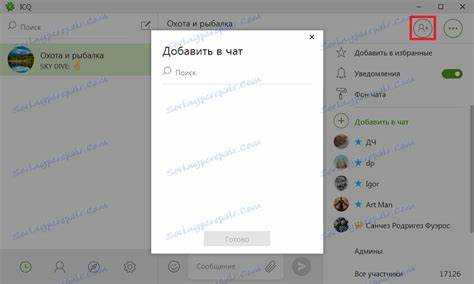
Первым шагом закройте программу через диспетчер задач. Нажмите Ctrl + Shift + Esc, найдите процесс ICQ в списке, выделите его и нажмите «Снять задачу».
Если это не сработало, перезагрузите компьютер, чтобы очистить временные файлы и сбросить состояние приложения.
Проверьте наличие обновлений ICQ. Иногда баги исправляются в новых версиях. Обновление выполняется через официальный сайт или встроенный механизм программы.
Откройте папку с установленной ICQ, найдите файл конфигурации (обычно это ini или xml) и создайте его резервную копию. Затем попробуйте удалить этот файл – при следующем запуске программа создаст новый, что может решить проблему.
Если выход необходим срочно, выйдите из учётной записи через настройки программы, если такой пункт активен. Иногда кнопка выхода блокируется, но выход через меню настроек работает.
Для полной деавторизации удалите данные учётной записи в разделе «Настройки» → «Учетная запись» → «Удалить данные» (если такая опция доступна). Это приведёт к выходу из аккаунта.
Как выйти из ICQ, если программа зависла
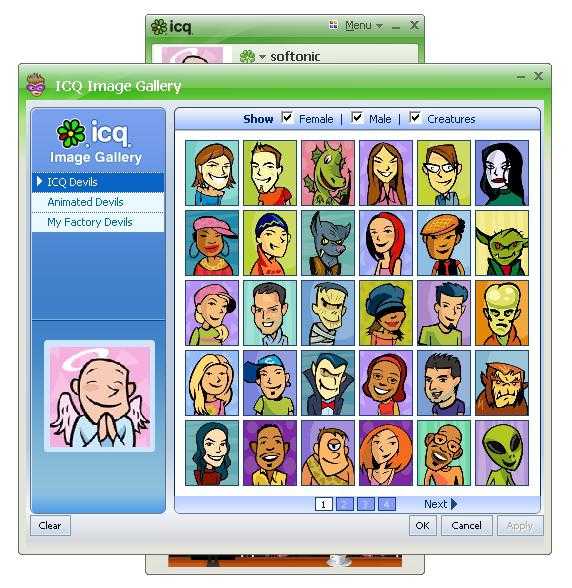
Если ICQ перестала отвечать и стандартное закрытие не работает, используйте диспетчер задач Windows. Нажмите Ctrl + Shift + Esc или Ctrl + Alt + Delete и выберите «Диспетчер задач».
В открывшемся окне перейдите на вкладку «Процессы», найдите процесс ICQ.exe или «ICQ». Выделите его и нажмите кнопку «Снять задачу» в правом нижнем углу.
После завершения процесса программа закроется принудительно. Запускать ICQ повторно рекомендуется после проверки работоспособности системы и отсутствия конфликтующих программ.
Если зависание происходит регулярно, обновите ICQ до последней версии или переустановите приложение, чтобы избежать подобных проблем.
Особенности выхода из ICQ при использовании нескольких аккаунтов
В ICQ под одним приложением можно одновременно использовать несколько аккаунтов, что требует отдельного подхода к выходу. Стандартная кнопка «Выход» завершает сессию только для активного аккаунта. Чтобы полностью выйти из всех аккаунтов, необходимо выполнить выход по очереди с каждого из них.
При использовании функции переключения между аккаунтами выход из одного не влияет на остальные – они остаются активными до отдельного завершения сессии. Если требуется быстро выйти из всех аккаунтов, оптимальный способ – закрыть программу полностью и при следующем запуске не восстанавливать сохранённые сессии. Однако такой метод не всегда гарантирует полное завершение работы всех аккаунтов, особенно если настроена автоматическая авторизация.
Для управления несколькими аккаунтами в версии ICQ на компьютере рекомендуется:
| 1. | Переключиться на нужный аккаунт через меню переключения пользователей. |
| 2. | В главном меню выбрать «Выход» или «Выйти из аккаунта». |
| 3. | Повторить процесс для каждого активного аккаунта. |
При использовании облачного входа с сохранением паролей в настройках безопасности стоит отключить функцию автологина, иначе при повторном запуске приложение автоматически войдет в последний использованный аккаунт. Для отключения автологина нужно перейти в настройки безопасности и снять галочку с соответствующего параметра.
Если требуется временно выйти из всех аккаунтов, а не удалять их, рекомендуется использовать функцию «Выход из всех сессий» в веб-версии ICQ или на сайте, что разорвет активные соединения на всех устройствах, включая компьютер. Это позволит избежать случайного восстановления сессий после перезапуска программы.
Вопрос-ответ:
Как правильно выйти из ICQ на компьютере, чтобы не оставаться в сети?
Чтобы выйти из ICQ на компьютере и закрыть сессию, нужно открыть главное окно программы, затем нажать на иконку своего профиля или имя пользователя в верхней части окна. В появившемся меню следует выбрать пункт «Выйти» или «Завершить сеанс». После этого программа отключится от сервера, и ваш статус станет «офлайн». Такой выход гарантирует, что вас не будут видеть в сети и вы не будете получать сообщения до следующего входа.
Если просто закрыть окно ICQ, я выйду из аккаунта или останусь в системе?
Если просто закрыть окно ICQ, используя кнопку «X» в углу, программа обычно сворачивается в трей или продолжает работать в фоне, сохраняя подключение к серверу. Это значит, что вы останетесь в системе и ваш статус будет активным. Чтобы полностью выйти, нужно использовать функцию «Выйти» внутри приложения, которая разрывает соединение с сервером. Иначе программа может продолжать получать сообщения и уведомления.
Могу ли я выйти из ICQ на компьютере и одновременно оставить мобильное приложение активным?
Да, можно выйти из ICQ на компьютере, при этом мобильное приложение останется подключенным и будет работать в обычном режиме. ICQ поддерживает синхронизацию между устройствами, но выход из аккаунта на одном из них не влияет на другой. Таким образом, вы можете выйти с компьютера, не затрагивая мобильное приложение и продолжать получать сообщения на телефоне.
Почему после выхода из ICQ на компьютере программа продолжает показывать меня в сети?
Если после выхода из ICQ на компьютере вы всё ещё видите себя в сети, возможно, программа не полностью завершила сеанс. Проверьте, не запущен ли ICQ в фоновом режиме, особенно если приложение сворачивается в трей. Иногда помогает перезапуск компьютера или ручное завершение процесса через диспетчер задач. Также проверьте, не подключены ли вы одновременно с других устройств, так как статус онлайн может отображаться из-за активных сессий на них.